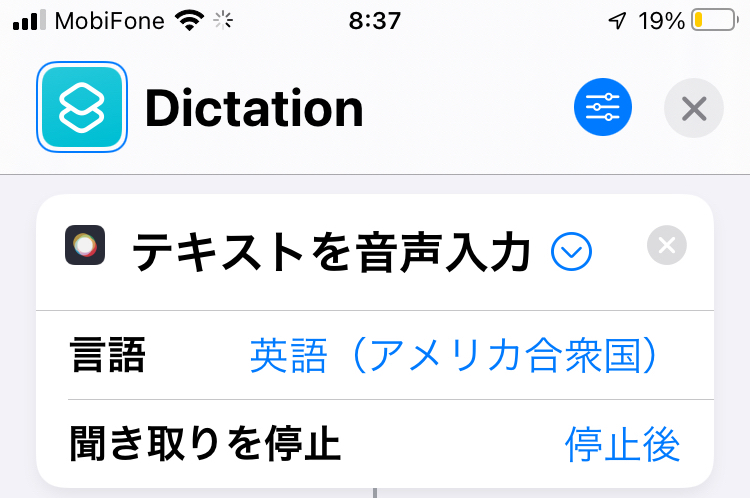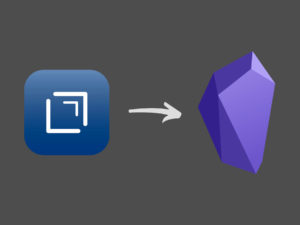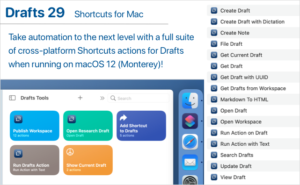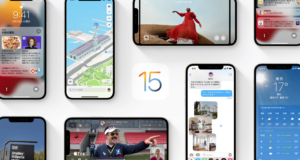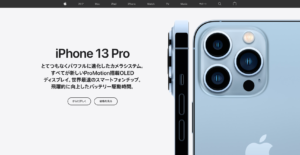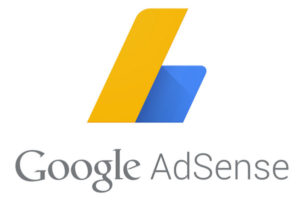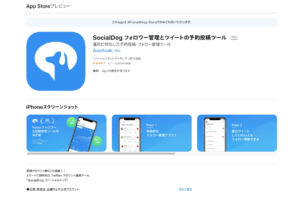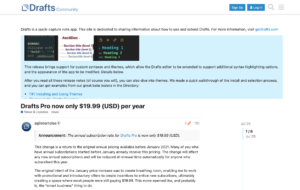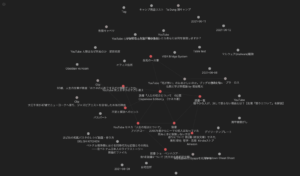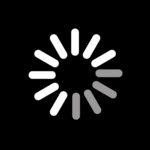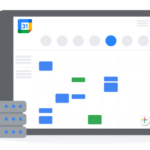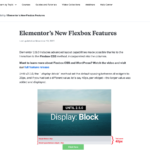だんだん老眼が進んで、iPhoneの狭い画面でテキスト入力をするのが辛くなってきました。そこでiPhone標準のショートカットアプリを使って音声でテキスト入力を行うワークフローを作成しました。
ワークフローの設定
テキストを音声入力

ショートカットアプリを立ち上げ、ショートカットから「テキストを音声入力」を選択します。音声入力のオプションで言語は日本語、聞き取りを停止はタップ時を選択しました。
音声入力されたテキストを共有

音声入力されたテキストを共有を選択します。
ショートカットの実行

初めてショートカットを実行した時、「音声認識へアクセアクセスすることを許可しますか?」の確認が表示されます。許可をクリックします。

音声認識の画面が表示されるので適当にしゃべります。

音声認識したテキストをどのように共有するかの画面が表示されます。

例えばメモ帳を選択すると先ほど聞き取ったテキストがメモ帳に表示されます。
ウィジェットへの登録

先ほど作成したショートカットをウィジェットに登録しておきます。

Twitterやリマインダーなど、外出先で何かテキストを入力したいと思いついた時に、ウィジェットからショートカットを呼び出すだけなので素早くテキストを入力することができて便利です。
英語版も作成
全く同じショートカットですがテキストを音声入力で英語入力のバージョンも作成してDictationという名前にしました。これで狭いキーボードから音声入力を選ぶ手間も省けます。ちなみに私のキーボードは日本語、英語、ベトナム語の3つの言語を使っているので、キーボードから言語切り替えに失敗したまま入力してしまうことも無くなりました。
まとめ
アイデアは歩いているときやカフェで座っている時など突然に湧いてくるもの。いつでも音声入力ができる状態にしておけば大事なアイデアを忘れることがなくなります。